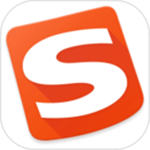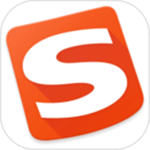TouchCursor是一款可以让键盘来控制鼠标的软件。可以将基准键设置为光标键,允许你使用键盘的主键盘区,来移动鼠标光标,兼容所有的应用程序。同时该工具可以在后台运行,不会对键盘的使用造成干扰,由于基准键是打字的最佳位置,这样使用起来就方便很多。
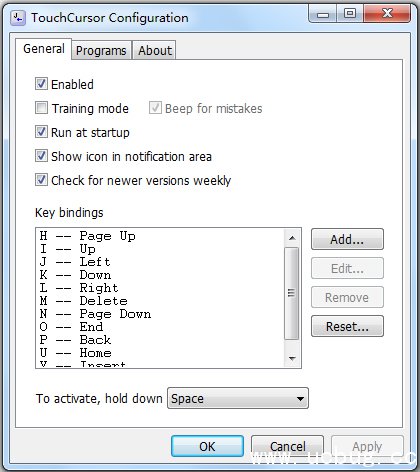
功能特点:
1、兼容所有的应用程序
2、允许用户使用主键盘区控制鼠标
3、可以自动在后台运行
使用说明:
入门
按住空格键(好像是shift键)激活“光标模式”,并将home键用作光标键。要恢复正常输入,只需释放空格键。
默认布局如下所示,但您可以在配置对话框的通用Tab上更改它。
默认键盘布局
在默认touchcursor布局,所有的导航键方便右手下,留下你的左手免费使用Ctrl,Alt和移位,正常。
练习
首先,只需运行你喜欢的编辑器或文字处理器,并尝试移动光标周围,以了解它是如何工作的。
你可以使用训练模式的选择来迫使你进入touchcursor习惯你的日常工作中。您可能希望将其限制到某些程序中。
微调
使用touchcursor一个副作用是,空格键不产生一个空间,直到你放开它。如果在某些程序出现了问题,你可以在程序选项卡和TouchCursor列表将被禁用时,你与他们一起工作。
另一个副作用是空格键不会自动重复。如果你错过了这个,你可以很容易地添加一个键,比如“S”,将发射空间自动重复。
或者,您可以选择不同的激活键。
虚拟机
通常touchcursor将透明与虚拟机和远程桌面软件–你不需要安装在客户操作系统或远程机器–然而,VMware的一些版本有一个增强的虚拟键盘”的功能,它绕过主机上的操作系统touchcursor。您可以禁用此功能,让TouchCursor的工作。
配置选项
您可以通过在通知区域的图标配置对话框,开始菜单,当touchcursor活跃,按住空间按F5。
Tab将军
包含一般选项和键绑定。
一般页面
启用
启用和禁用touchcursor。还可以在程序选项卡上配置每个程序的这个配置。
训练模式
这将禁用真正的光标键和其他绑定的光标。这可能有点烦人,却让你习惯了touchcursor很快。您可能希望限制在使用程序选项卡时发生的程序。
嘟嘟的错误
使用训练模式时,此选项将导致touchcursor声响时,忽略了一个关键的。
在启动时运行
运行touchcursor当您登录到Windows。
如果您运行的是touchcursor从USB驱动器,这将没有任何效果,除非USB驱动器连接登录时。
在通知区域显示图标
显示或隐藏通知区域中的图标(又名“系统托盘”)。
如果你隐藏的图标,你可以从开始菜单配置对话框,而不是(或按空间+ F5,如果touchcursor活跃)。